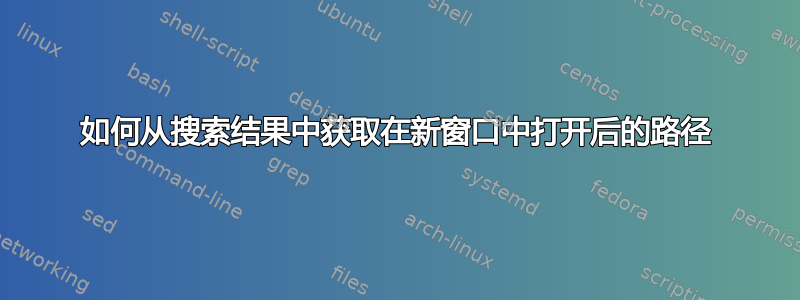
重现步骤:
- 搜索文件夹,获得大约 100 个结果和 8 个正确文件夹的可能性,所有文件夹名称相同,但位于不同位置......
- 右键单击所有文件并在新窗口中打开它们以进行并排比较
- 花费 39 分钟弄清楚哪个项目有你真正想要的改变
- 发现没有明显的方法可以获取您正在查看的文件夹的实际路径。只有一些微软的垃圾提醒您他们的搜索功能有多棒。
- 位置栏显示:
> Search Results in Dropbox > ToolStatus > - 可以点击吗?不行。然后它说:
search-ms:displayname=Search%20Results%20in%20Dropbox&crumb=location:D%3A%5CDropbox\ToolStatus
- 位置栏显示:
答案1
现在我已粘贴此内容,单击位置栏后我终于注意到嵌入了“crumb=location:[乱码路径]”。
右键单击搜索结果并单击“打开文件夹位置”确实会打开实际地址,但它是明显地这不是一个解决方案,因为它不允许您一次打开所有 8 个可能的结果进行比较。
更好的解决方案sevenforums.com:
单击“打开文件夹/文件位置”时按住 ctrl 键,它将打开一个新窗口,其中包含结果,但没有有趣的 windows 代码。虽然这不是预期的完美解决方案,但仍然很好。
有没有更好的解决方案?
答案2
您是否已将文件夹视图模式切换为详细信息?当您这样做时,您可以在“文件夹路径”列中看到所有搜索结果项的真实路径。如果此列不可见,您可以右键单击任何可见列的标题,然后选择底部的“更多...”。然后,您可以在弹出的“选择详细信息”窗口中勾选“文件夹路径”选项。请参阅下面的快照。

答案3
好的 - 这是一个从混乱的搜索结果窗口中获取文件位置的真正倒退的方法:
从搜索结果中选择您的文件或文件夹
右键单击并选择在新窗口中打开(是的 - 将会看到搜索结果地址)
在新窗口中选择一个文件夹,右键单击并选择在新窗口中打开(现在有两个带有搜索结果地址的新窗口)
单击第二个新窗口的地址框 - 您将在那里获得完整路径名。将其复制粘贴回第二个新窗口的地址框。


